最新 Adobe 全家桶 AI (Beta) 下载安装教程 | GenP更新至3.3.10
Adobe最近推出了新的Adobe Photoshop AI(Beta),这是一款融合了生成性AI和Adobe Firefly的新功能。
能够根据用户的自然语言提示,创建出极其出色的图像。这些提示可以用来添加内容、删除或替换图像的某部分,甚至扩展图像的边缘,确实很让我震惊。
话不多数,直接开始进行安装教学。
1、软件准备
①、卸载旧版本的Adobe全家桶
如果你之前安装了Adobe的全家桶,现在要先卸载掉。
②、工具的准备
GenP官网发布链接:https://www.cybermania.ws/apps/genp-universal-patch/
Creative Cloud官网下载链接:https://creativecloud.adobe.com/apps/download/creative-cloud
所有文档工具在最下方的网盘链接里面有存放,大家自行下载即可
2、安装Creative Cloud
Adobe最新的全家桶需要从Adobe的Creative Cloud程序进行安装,所以首先安装Creative Cloud。
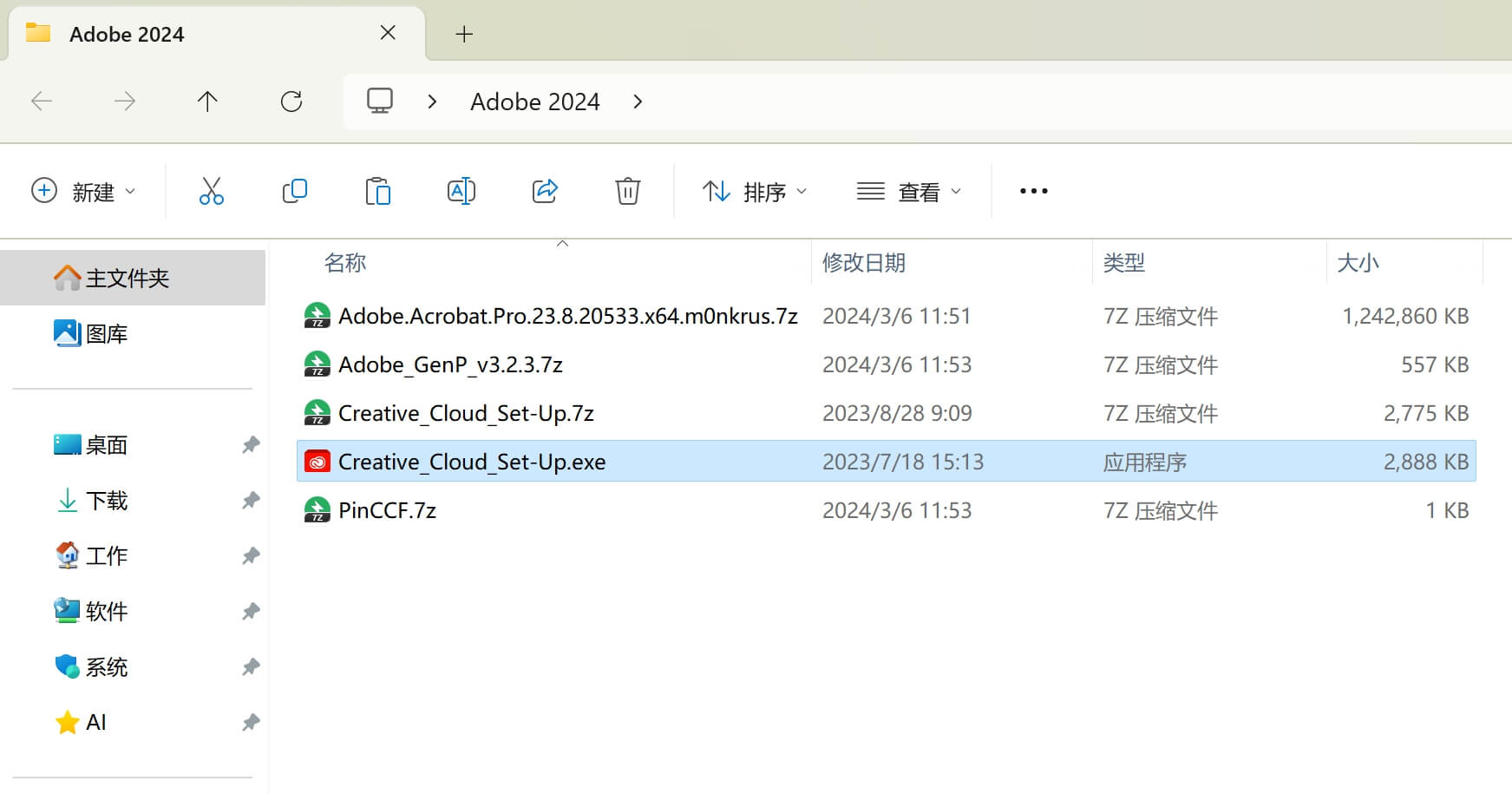
打开之前确保你的魔法是释放状态,并确保自己的魔法网络稳定。
双击打开,稍等片刻,出现登陆页面,假如你之前注册过US区域的Adobe账号,那么可以直接登陆,没有账号或不确定之前选择的区域,建议你点“创建账户”:
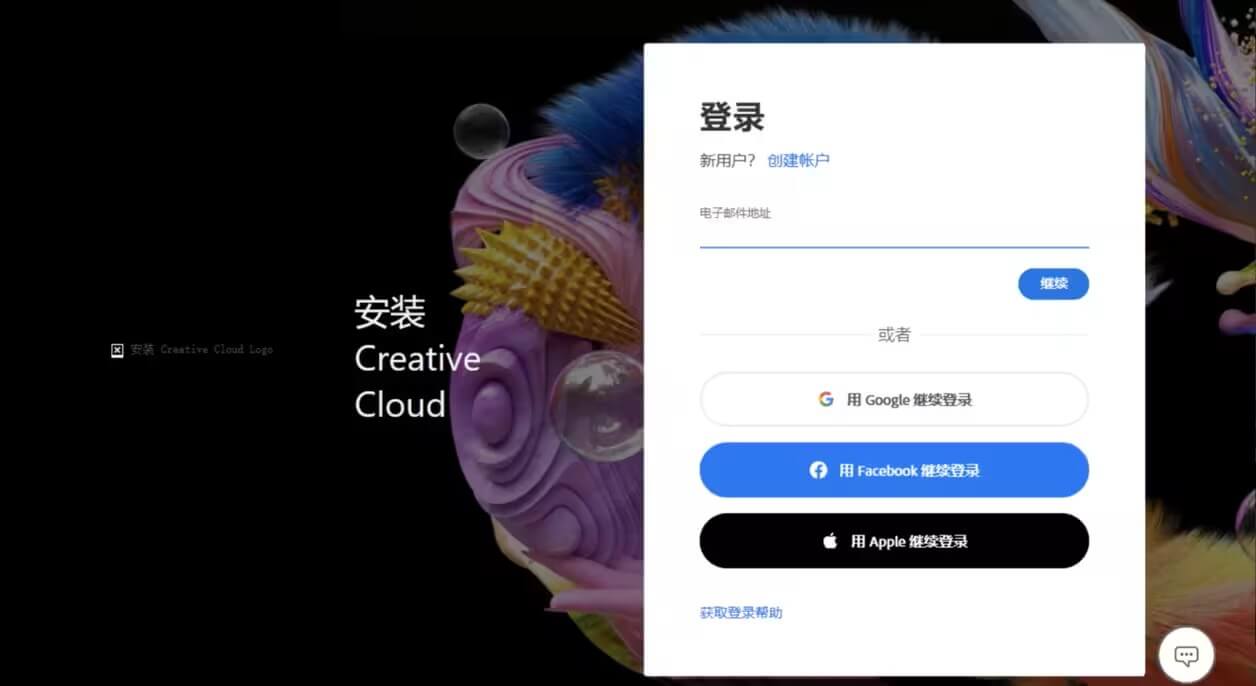
账号最好是Gmail的
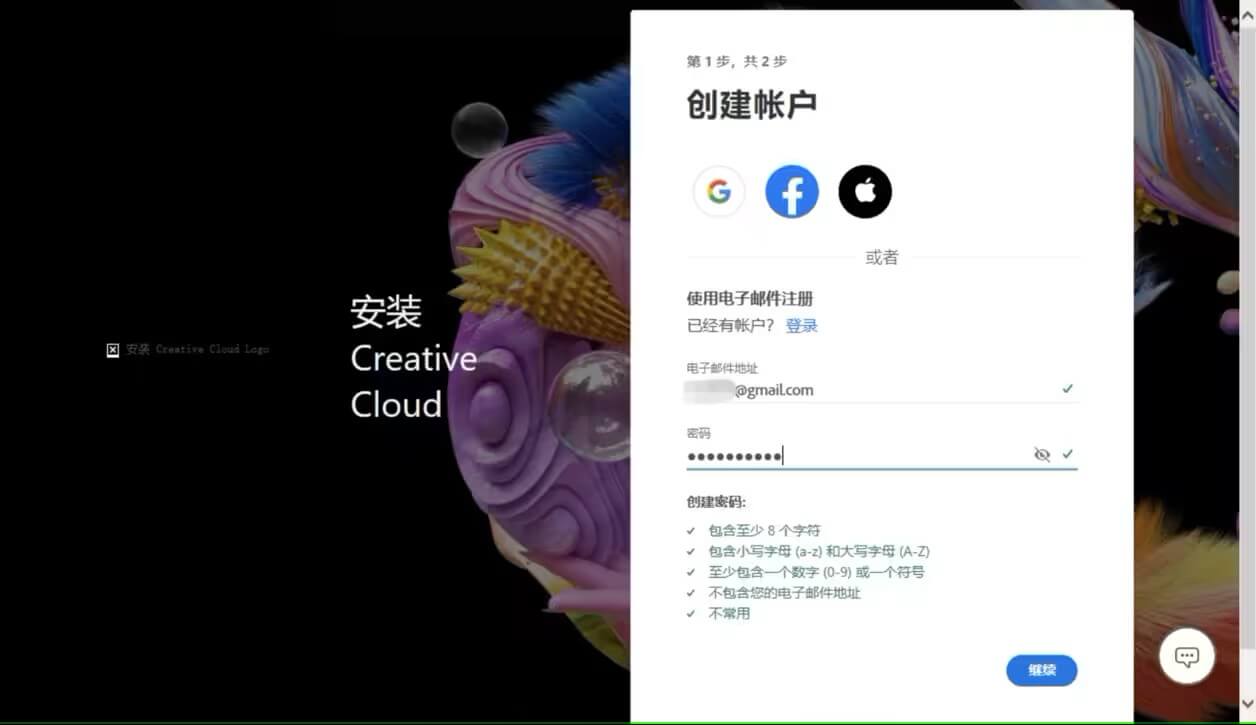
这里要注意出生年月要大于18岁,地区选美国或印度等其他国家支持AI使用的区域。
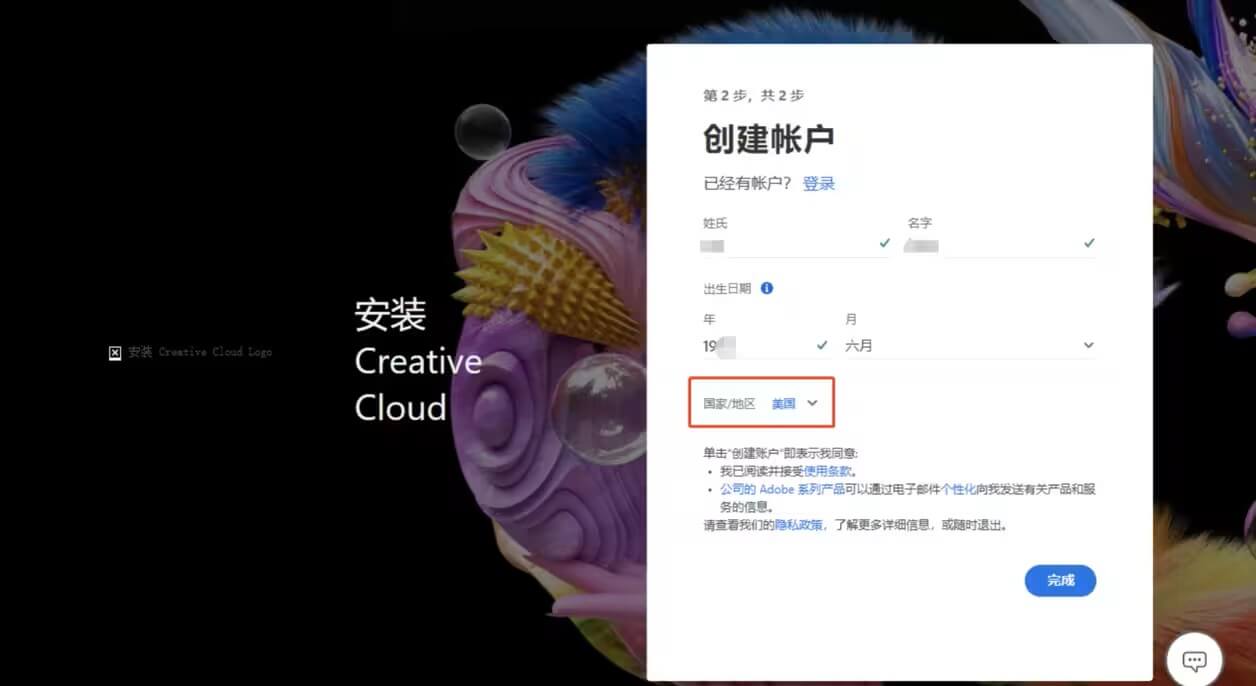
点击完成,创建成功后,重新输入账号,密码进行登陆。
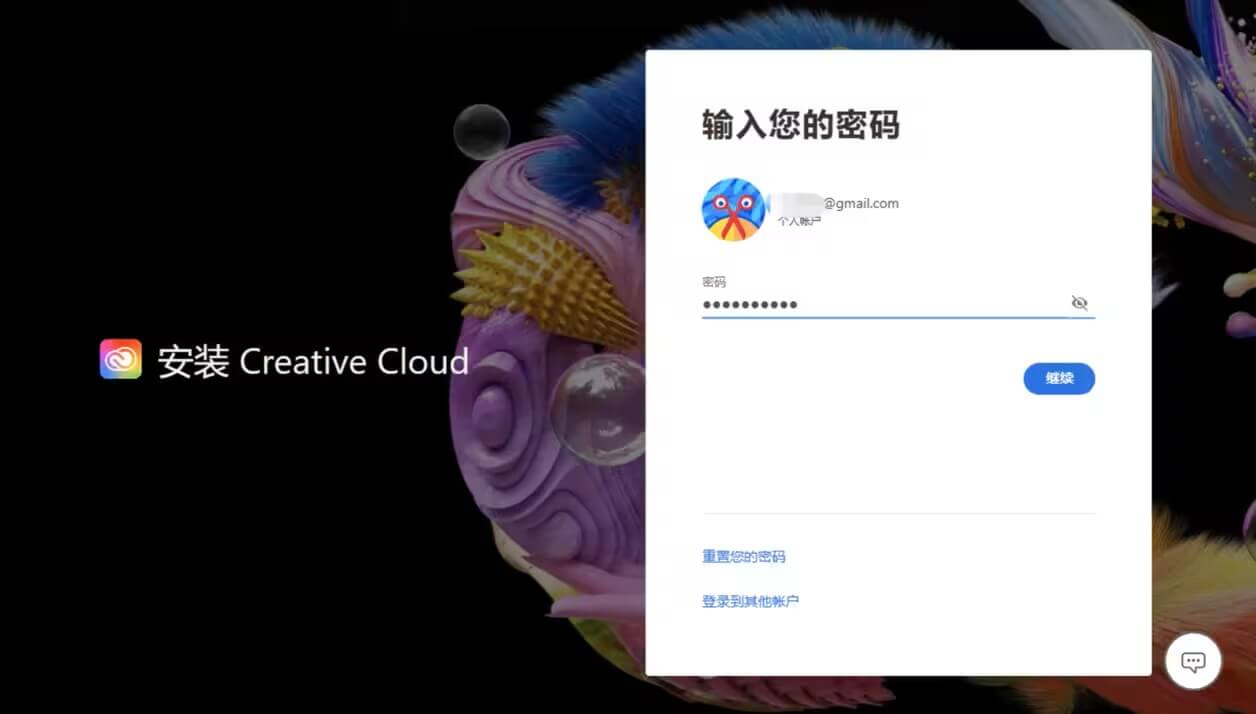
点继续后,程序就会提示你安装“正版服务AGS”,重要:这里一定要取消勾选,不要安装这个。
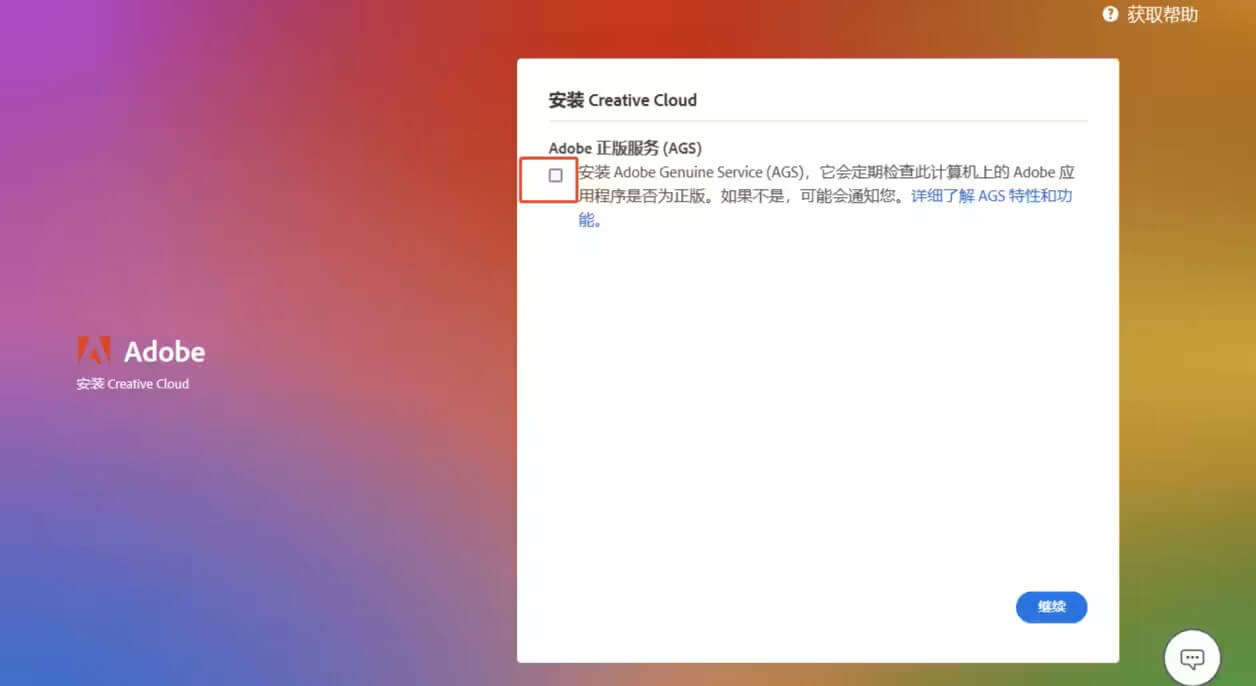
点继续,开始安装,安装时长取决于你的网速。文件大概300MB,你可以估算下时间。
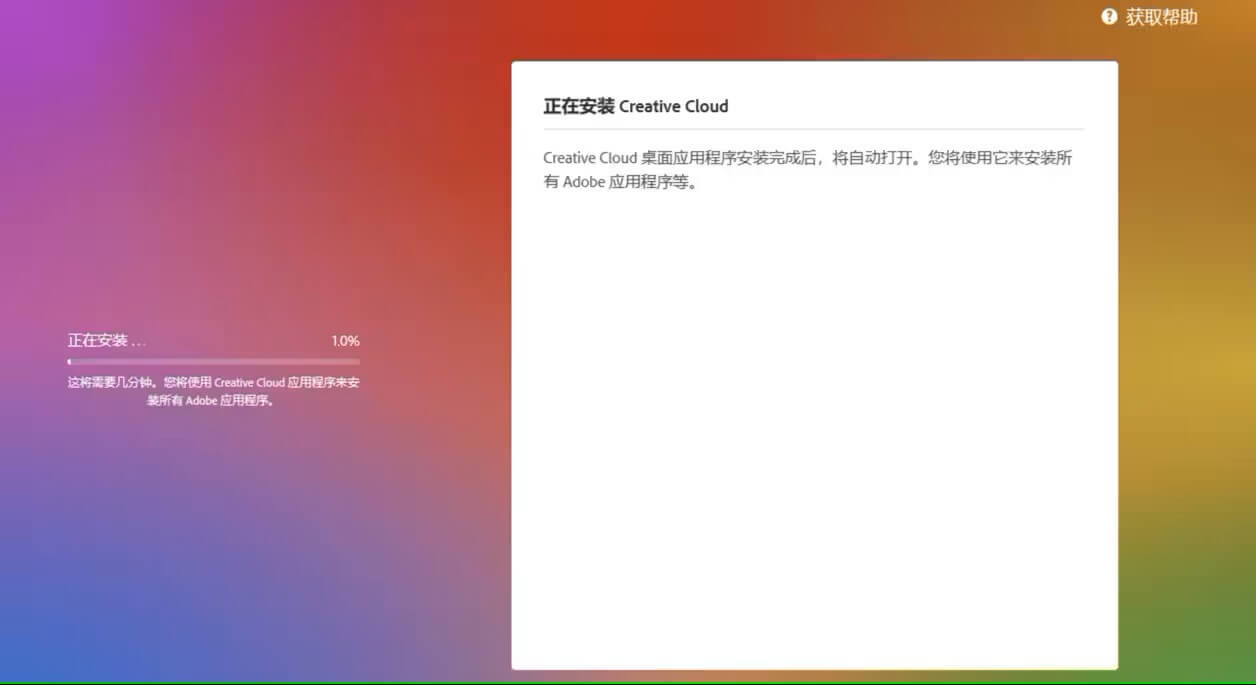
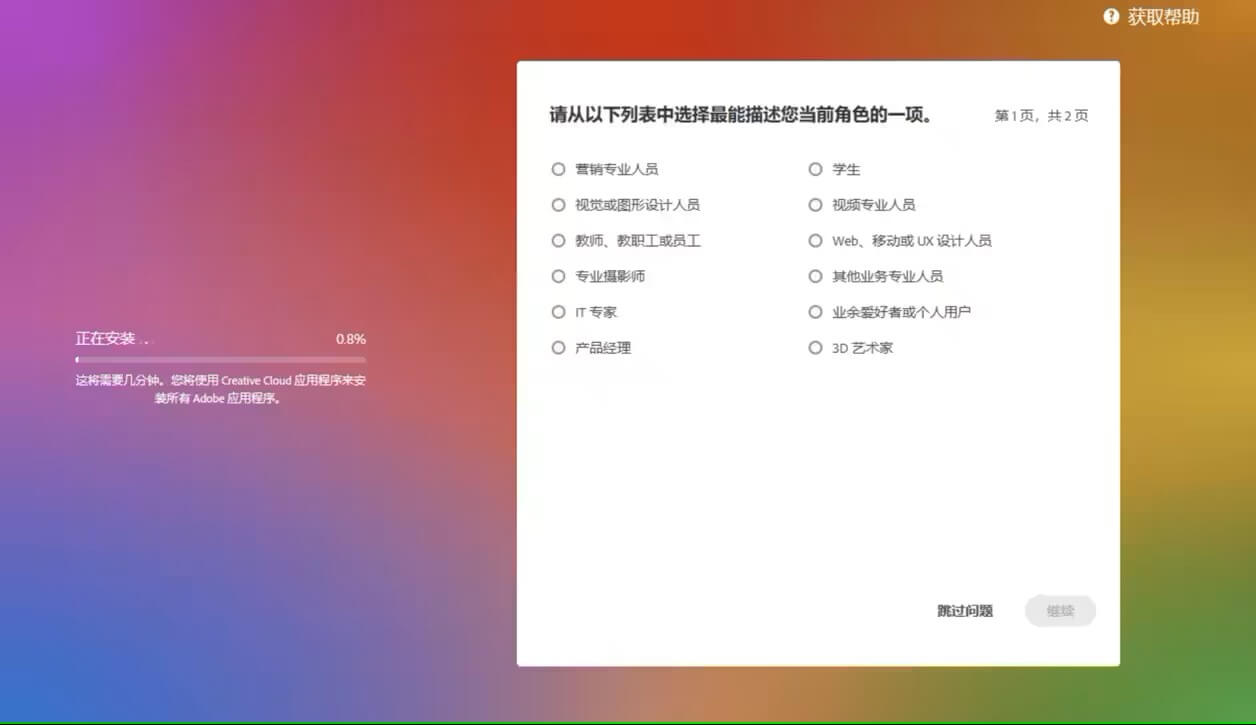
这个可选可不选。
如果安装过程中进度条长时间不动,就会报错201,意思是网络不行。建议关闭软件,切换魔法,重新安装。
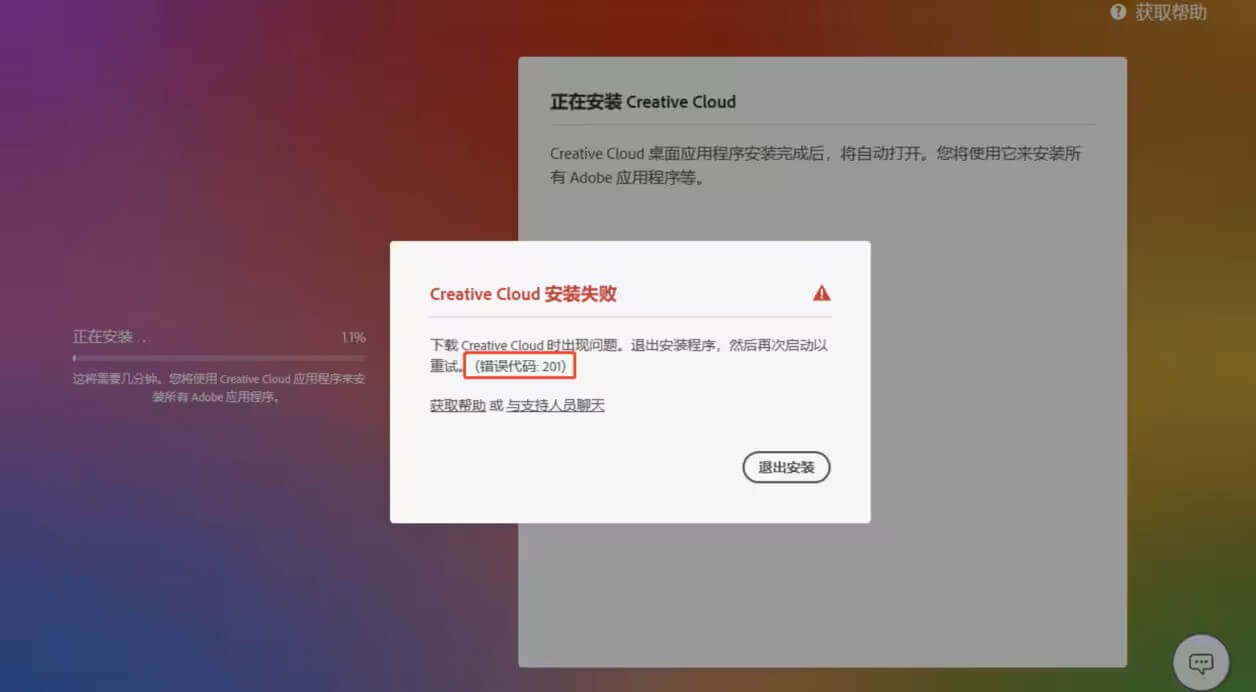
安装完成后就会自动打开,耐心等待即可。
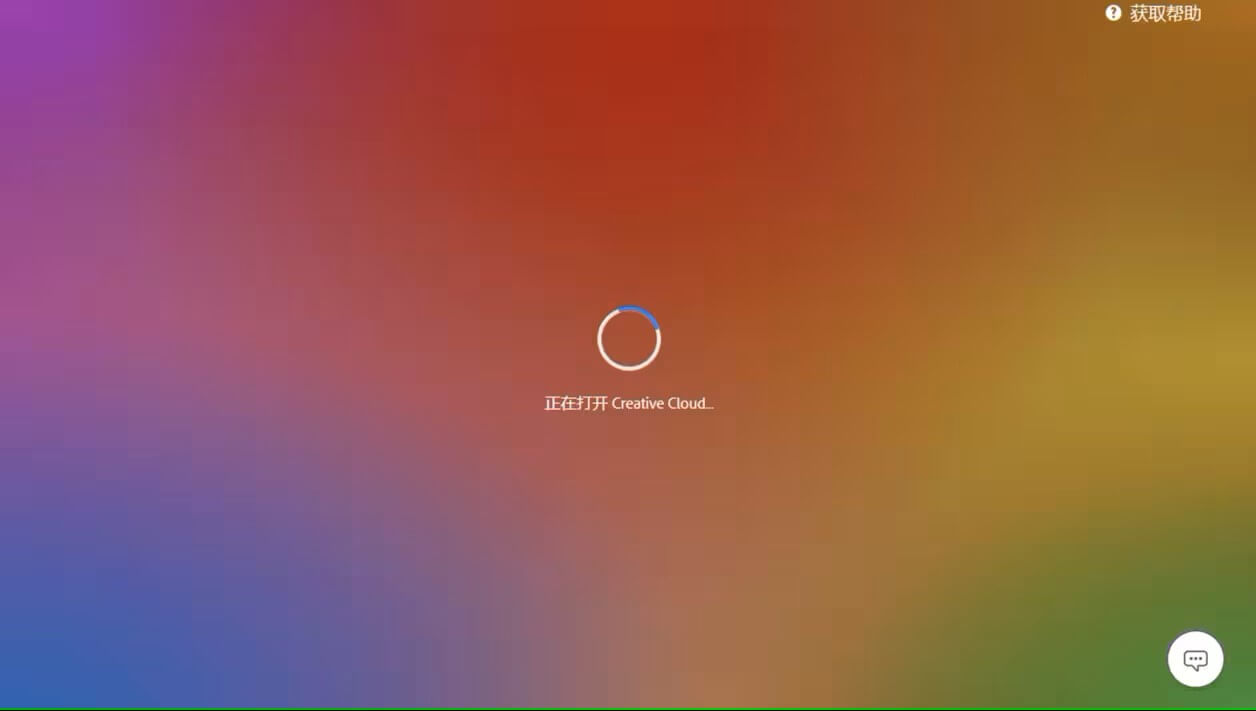
3、挑选安装Adobe全家桶 2024 beta版
这是Creative Cloud启动界面,点完成即可。
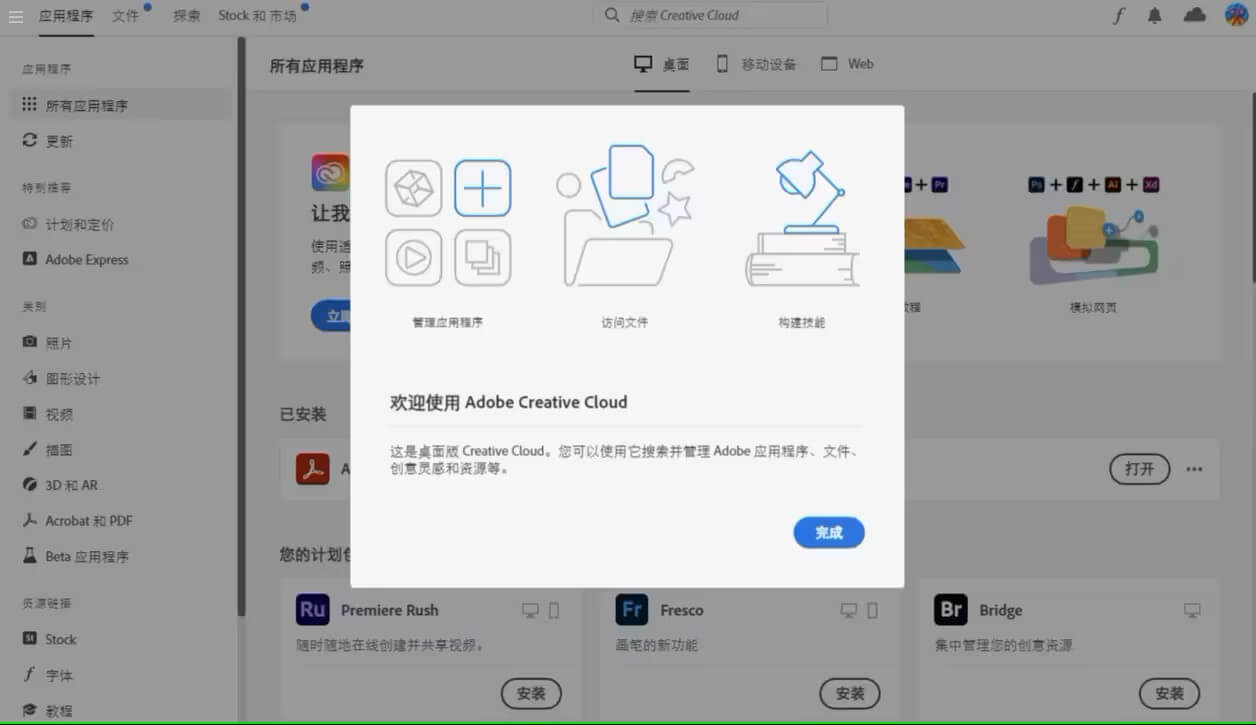
先点左侧的“Beta应用程序”,就能看到Photoshop(Beta)和其他的应用啦,点“试用”,就会开始下载。默认是装在C盘的,如果你想换到其他盘符,也可以按以下流程操作。
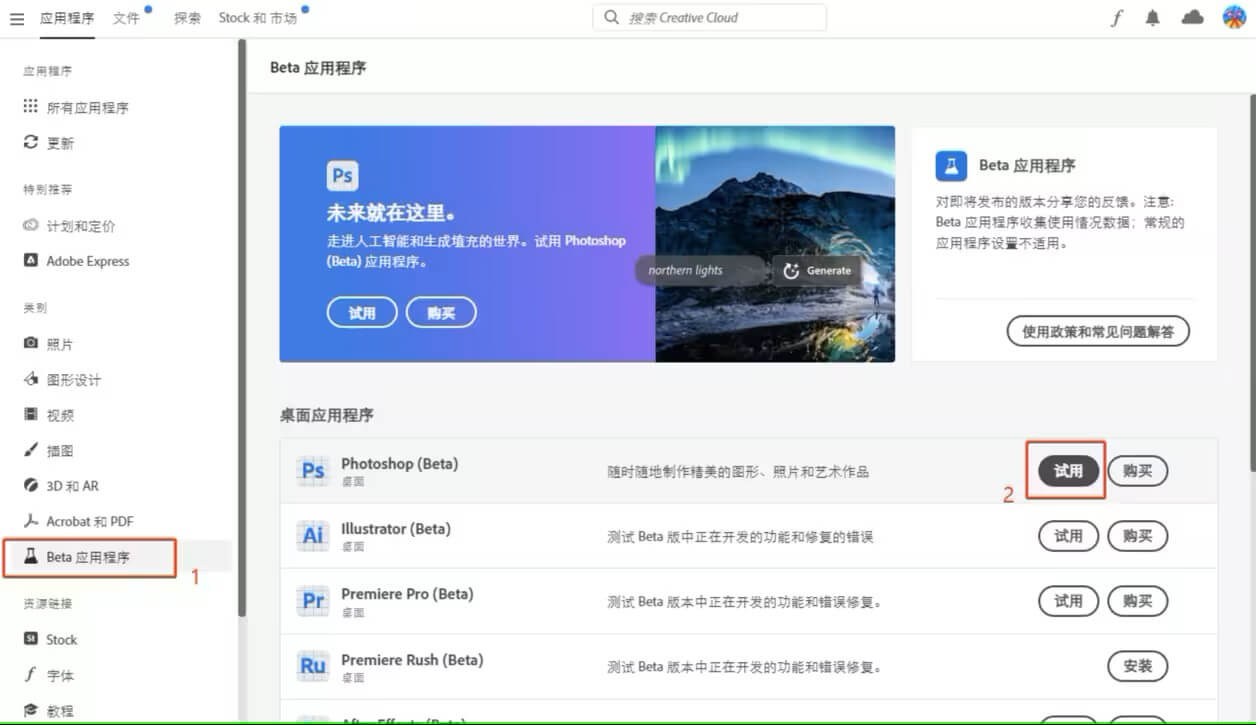
更换安装位置:点击程序左上角三道横线,选择“文件”——“首选项”——“应用程序”——“铅笔图标”——弹出的路径中选择你想安装的位置。点击完成即可。更换路径一定要在点“试用"按钮之前。另外请记住你的安装路径,稍后还有大用。
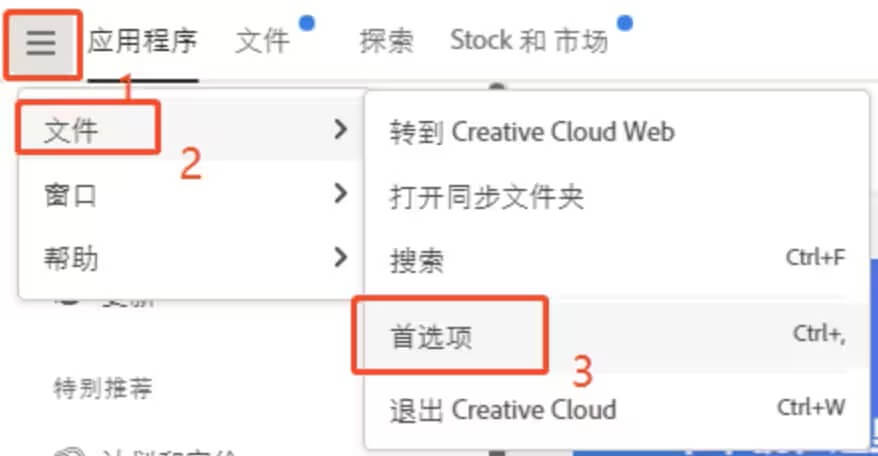
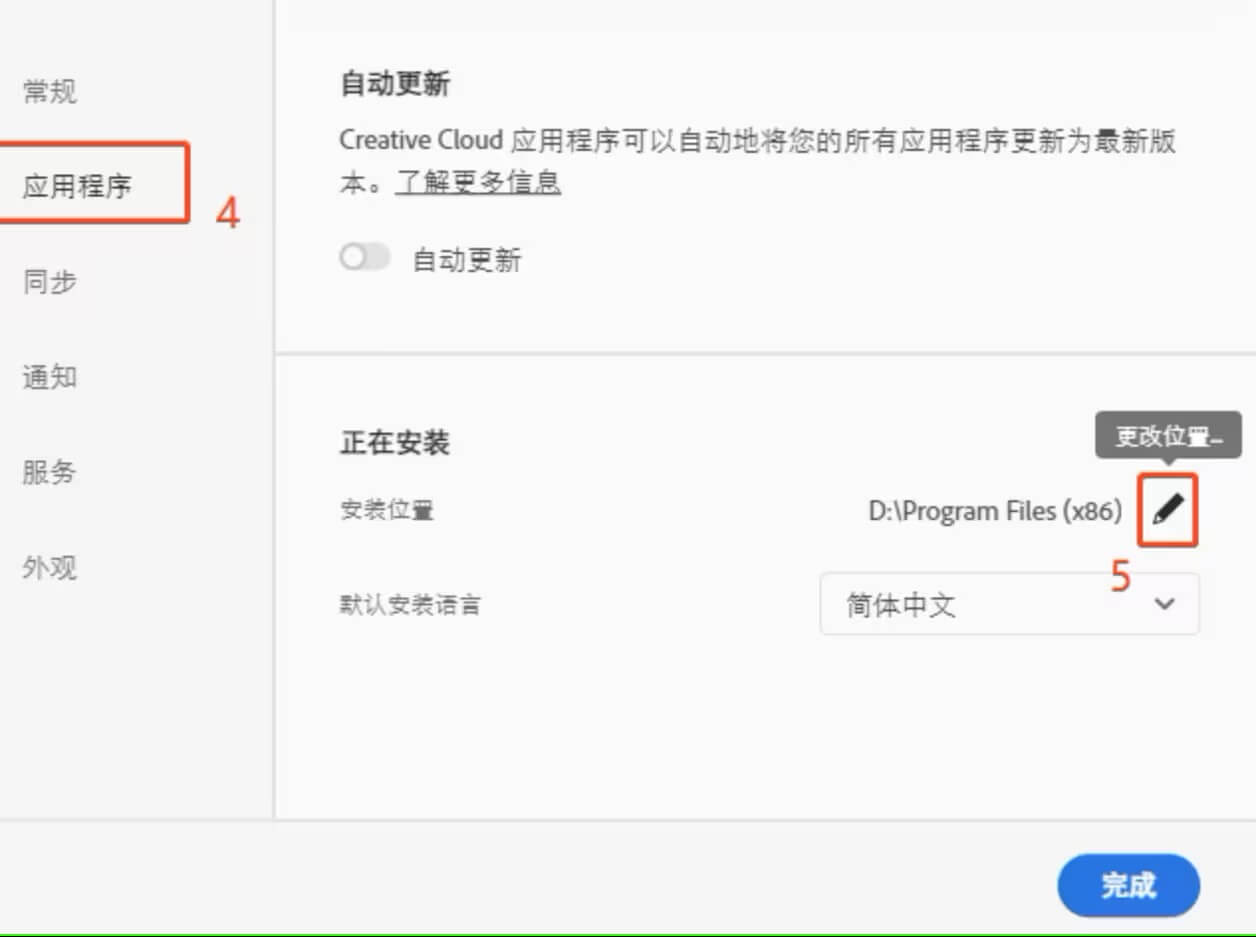
想要体验最新的AI功能,可以安装Beta应用程序,根据自己的需求,点击试用后耐心等待下载安装,这个时长取决于你的网速,如果提示错误,请重新更换网络环境,重新下载……
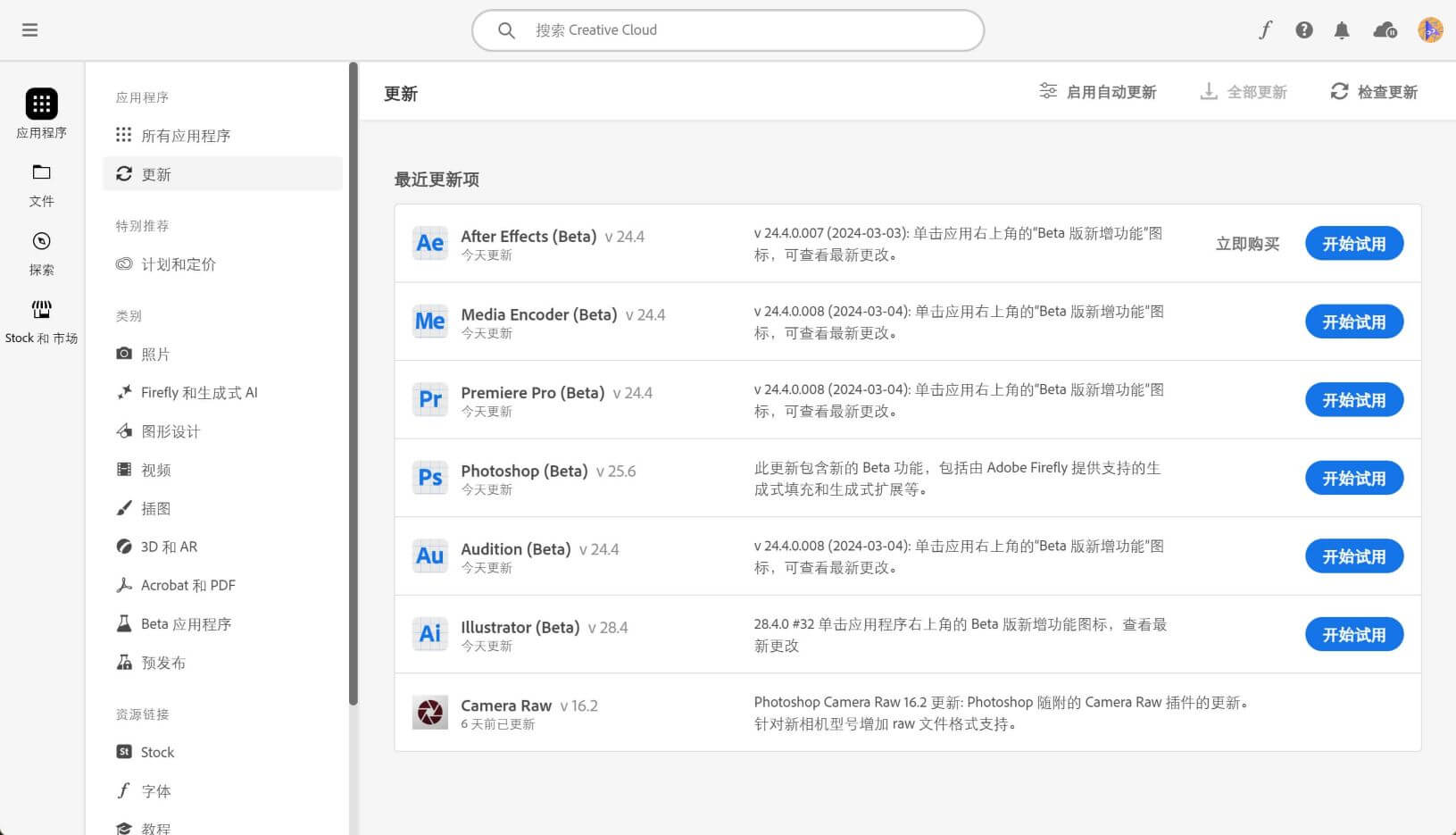
安装完成后,点击打开,会看到右上角有试用7天的提示,接下来教你如何好好学习,不被打扰。关闭Adobe的软件。

关闭Creative Cloud,仍然从三道横线——文件——退出。确保完全退出。
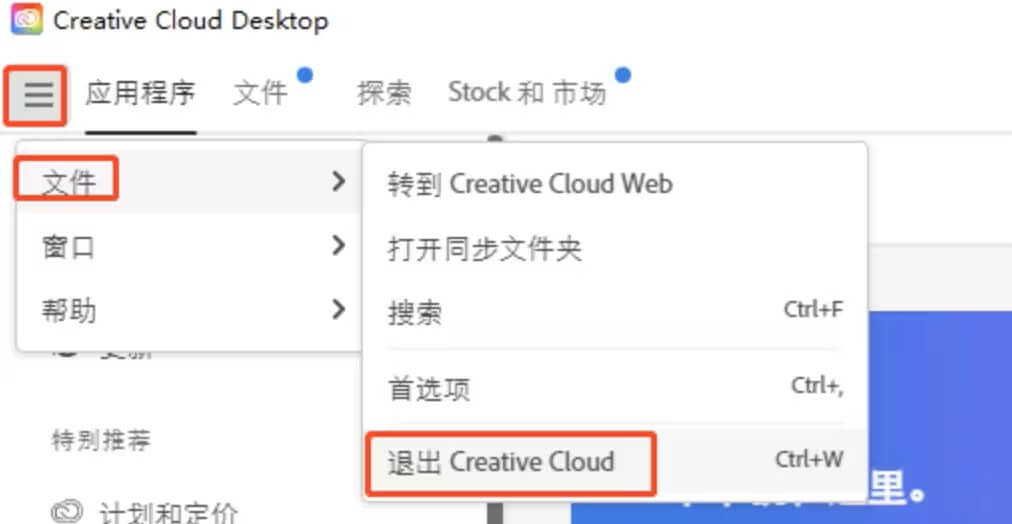
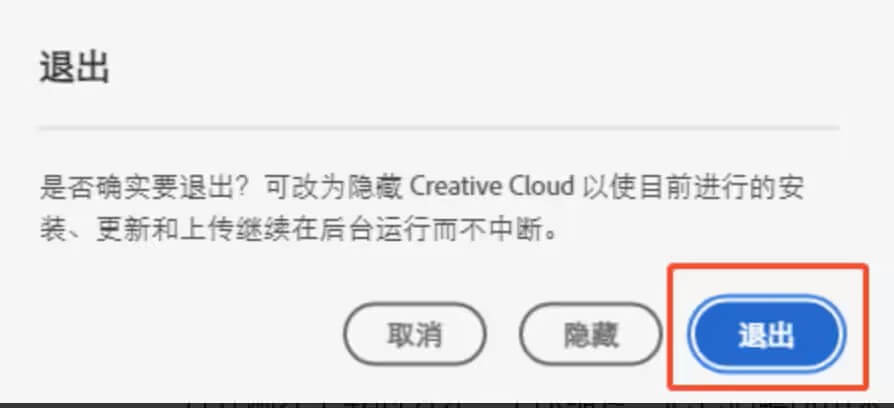
4、开启学习模式
打开刚才下载的另外一个压缩包,把它们解压出来,打开Release文件夹下的AdobeGenP程序
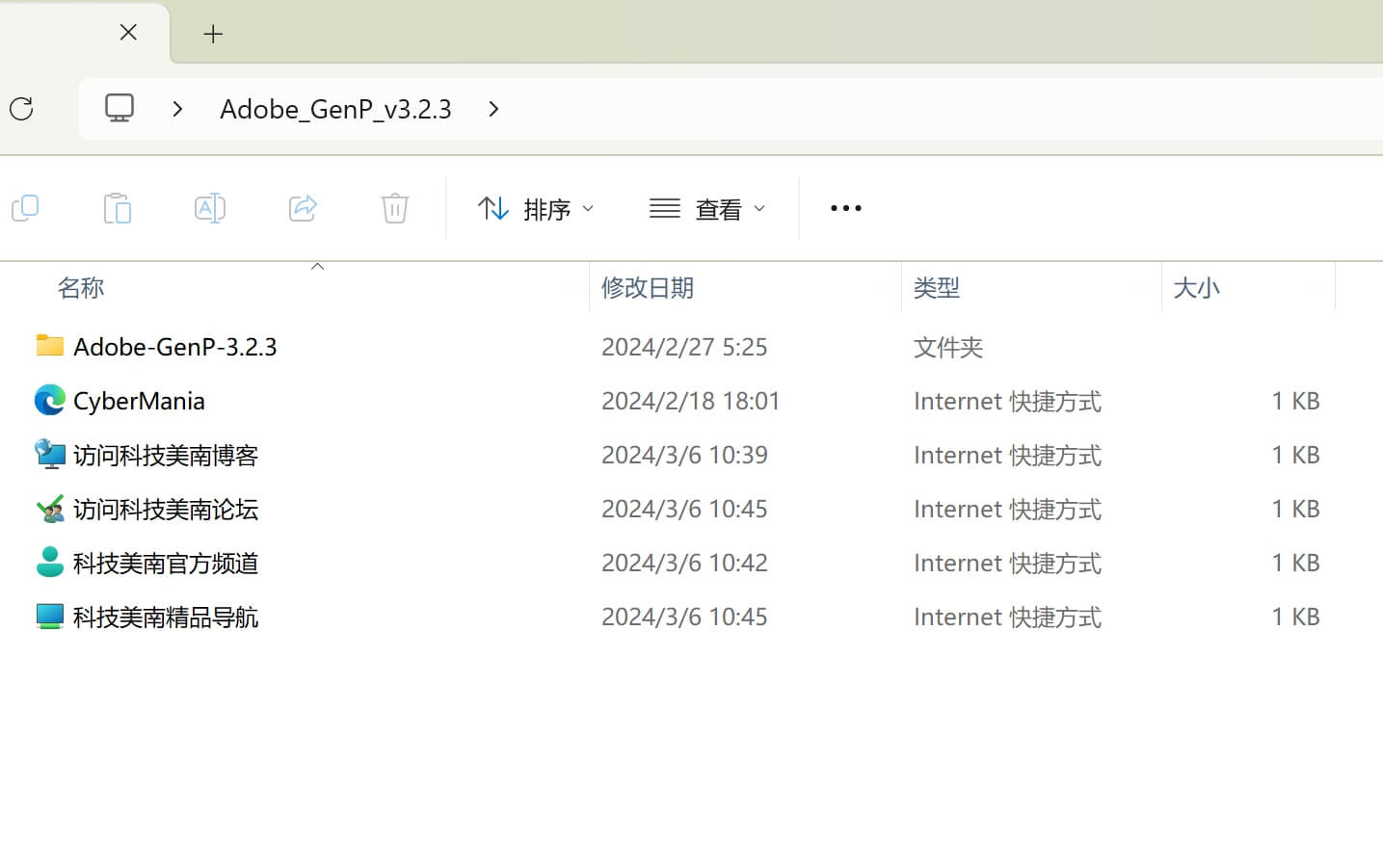
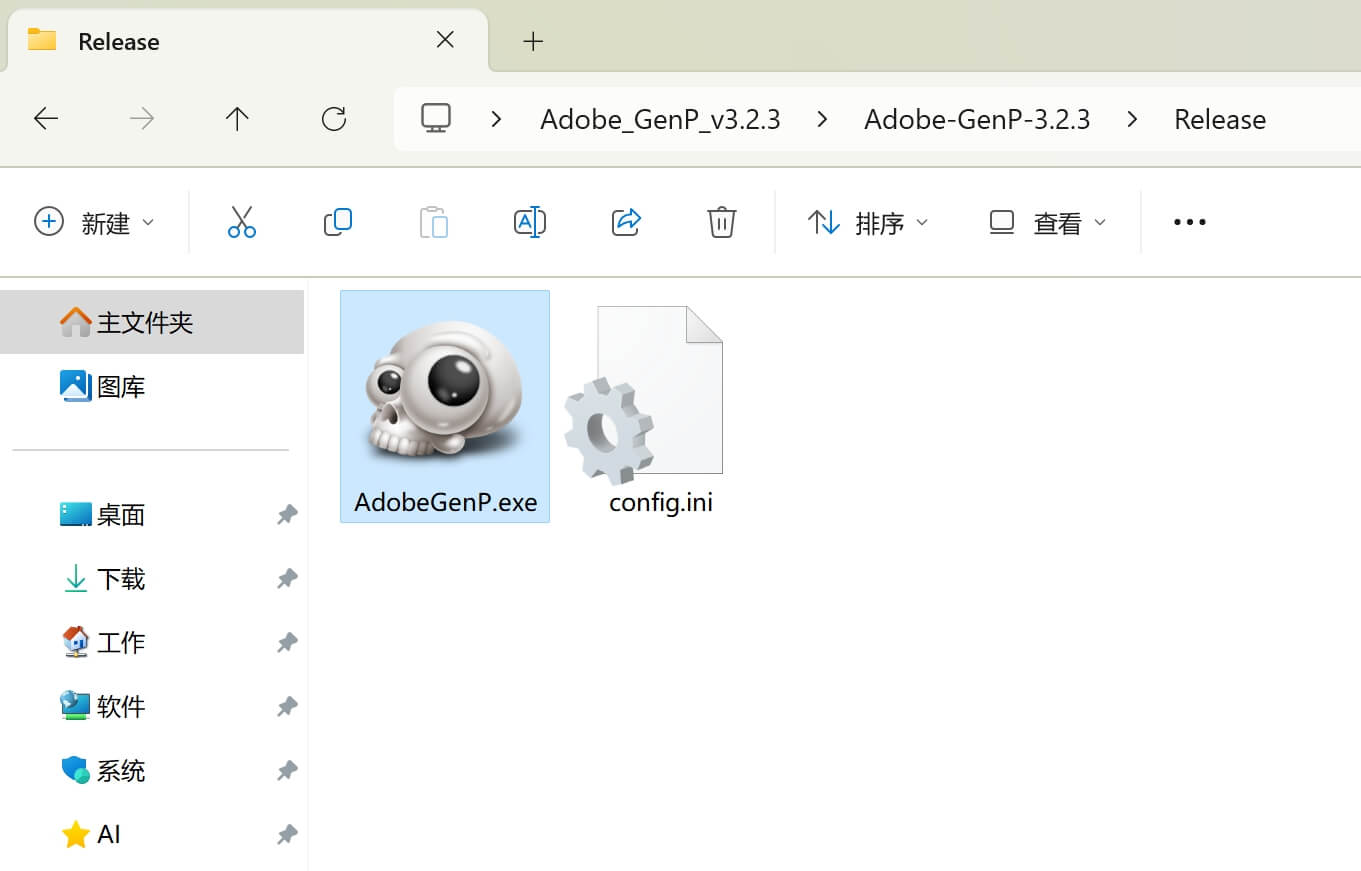
如果你不是默认的安装位置,不在C盘,请点击Search选到你安装的盘符。
点击Search,程序会自动检索,等检索完成后,点击“Patch”,耐心等待进度条完成。大功告成。关闭程序。(Adobe Acrobat有直接提供了学习版,这个就不用勾选了,还有搜索出来的Creative Cloud也不要勾选,然后直接Path就行了)
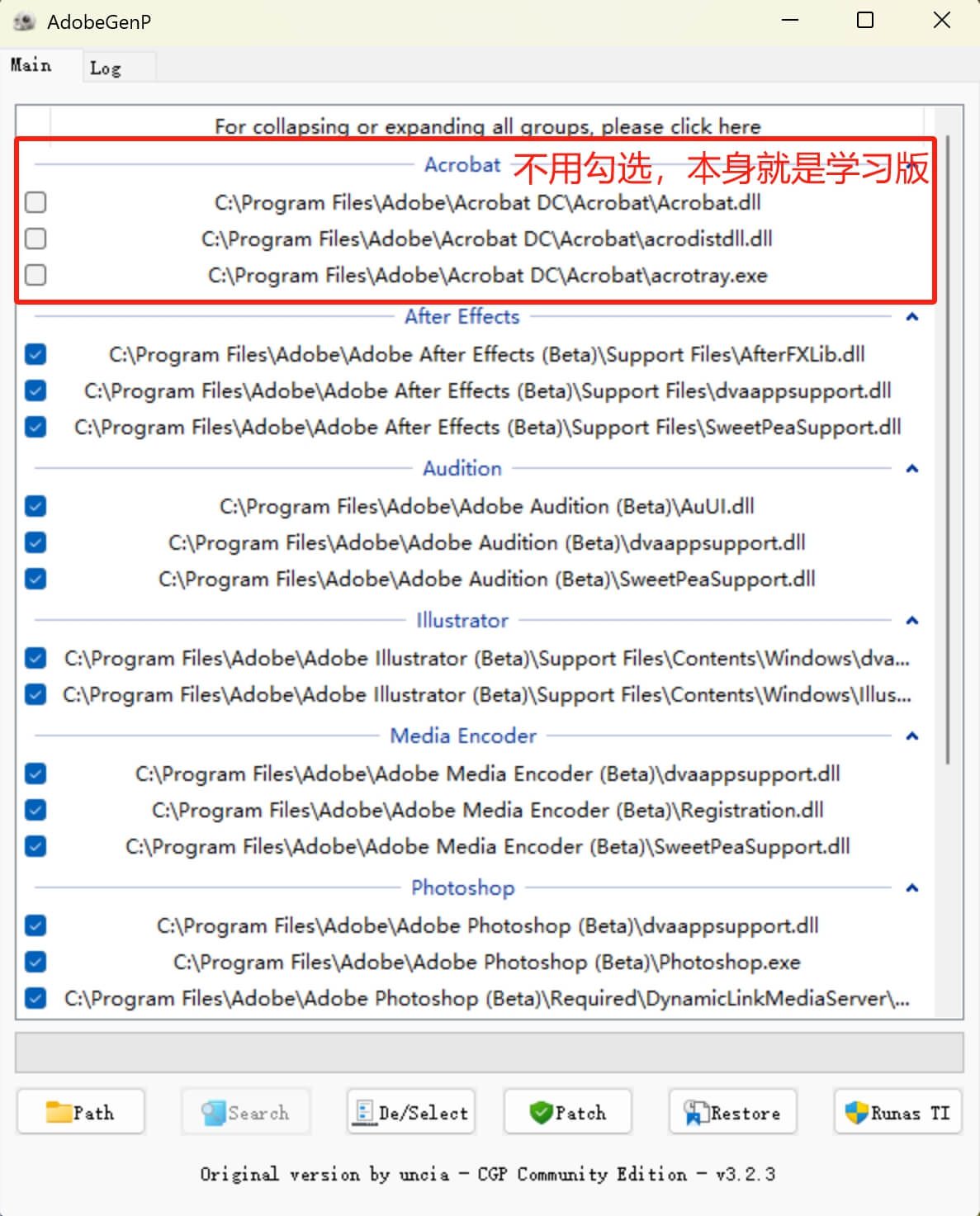
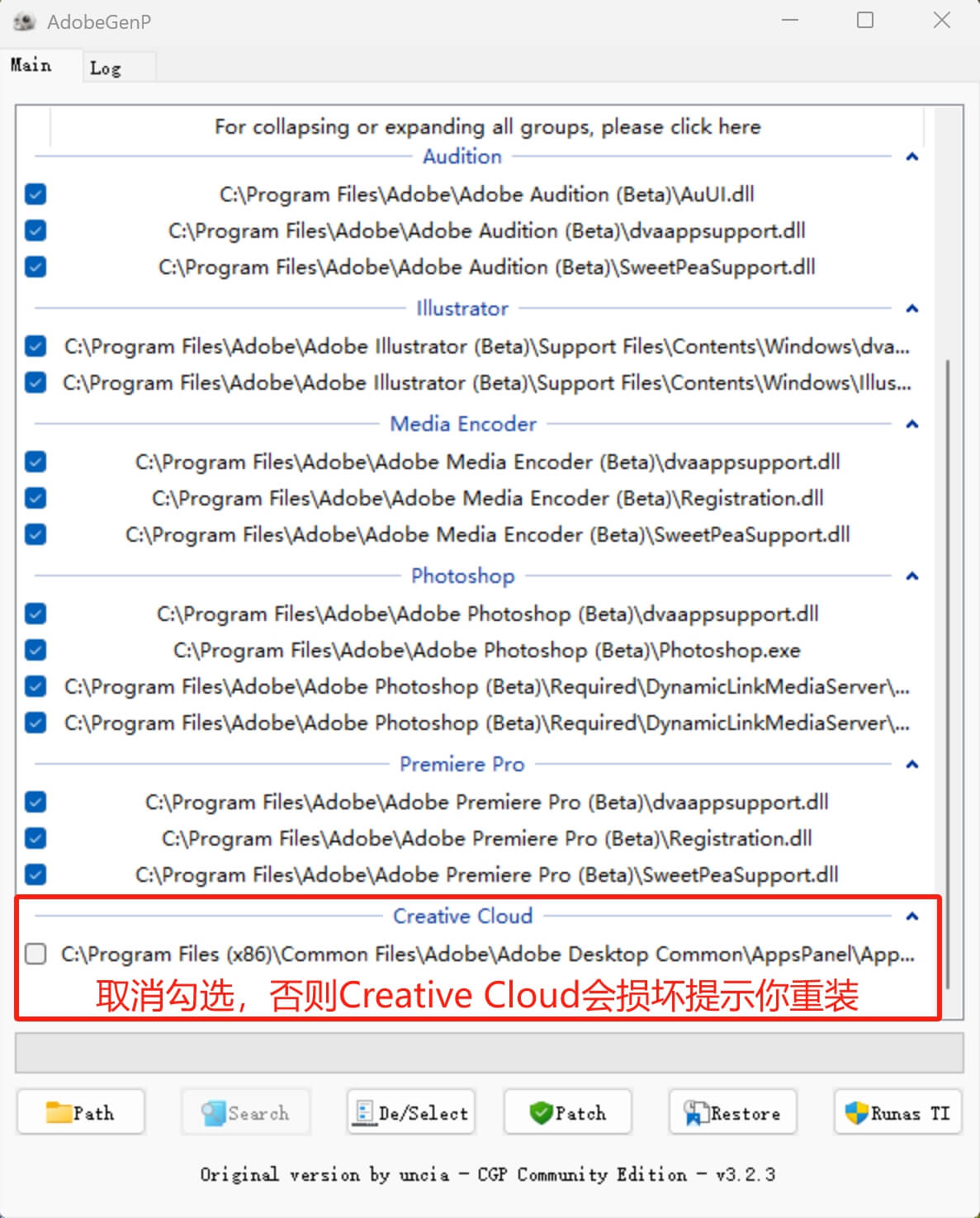
5、学习模式完成
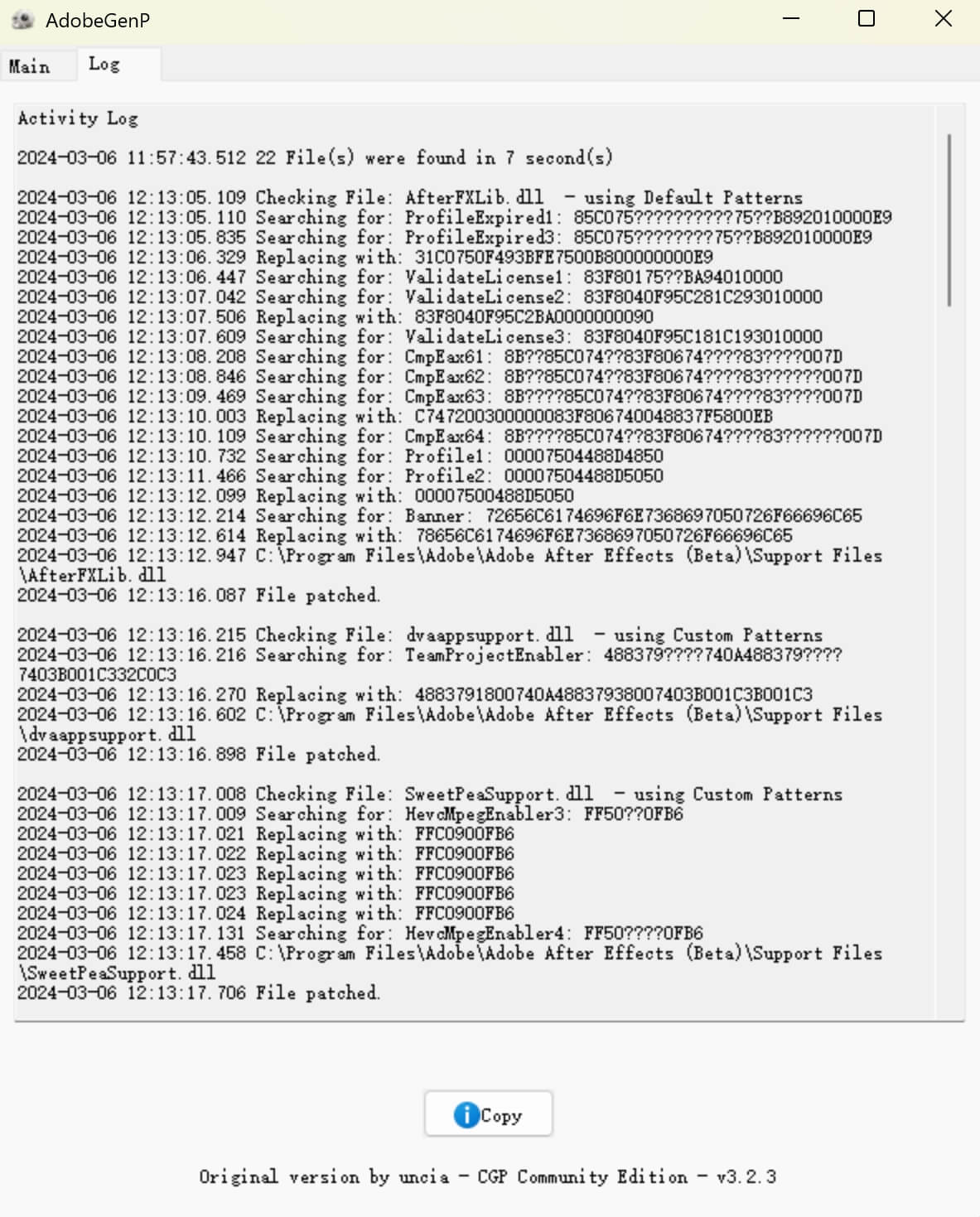
再次打开Adobe的全家桶软件就会发现右上角的剩余7天没有了,并且没有任何的使用限制了!
6、完美主义者
安装 Creative Cloud 桌面应用程序后,将在您的系统上创建一个名为 Creative Cloud Files 的文件夹,并将此文件夹的一个快捷方式固定在 Windows 中的导航面板上。
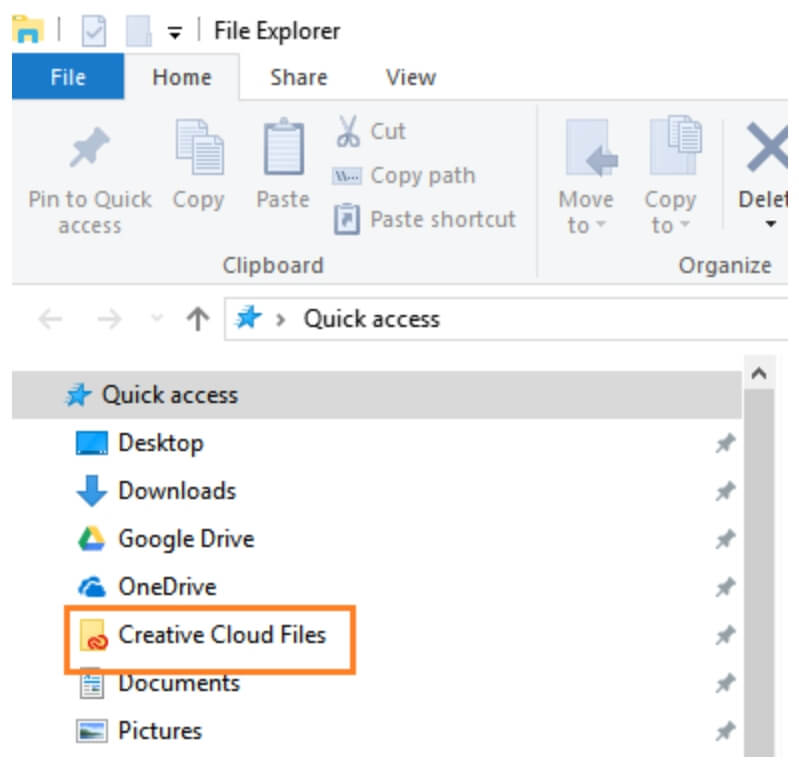
有时您可能要从导航面板中删除此快捷方式。虽然可删除该快捷方式,但它将在更新或重新安装 Creative Cloud 桌面应用程序后重新出现。
解决方案:从解压的文件夹中找到并双击 unPinCCF.reg
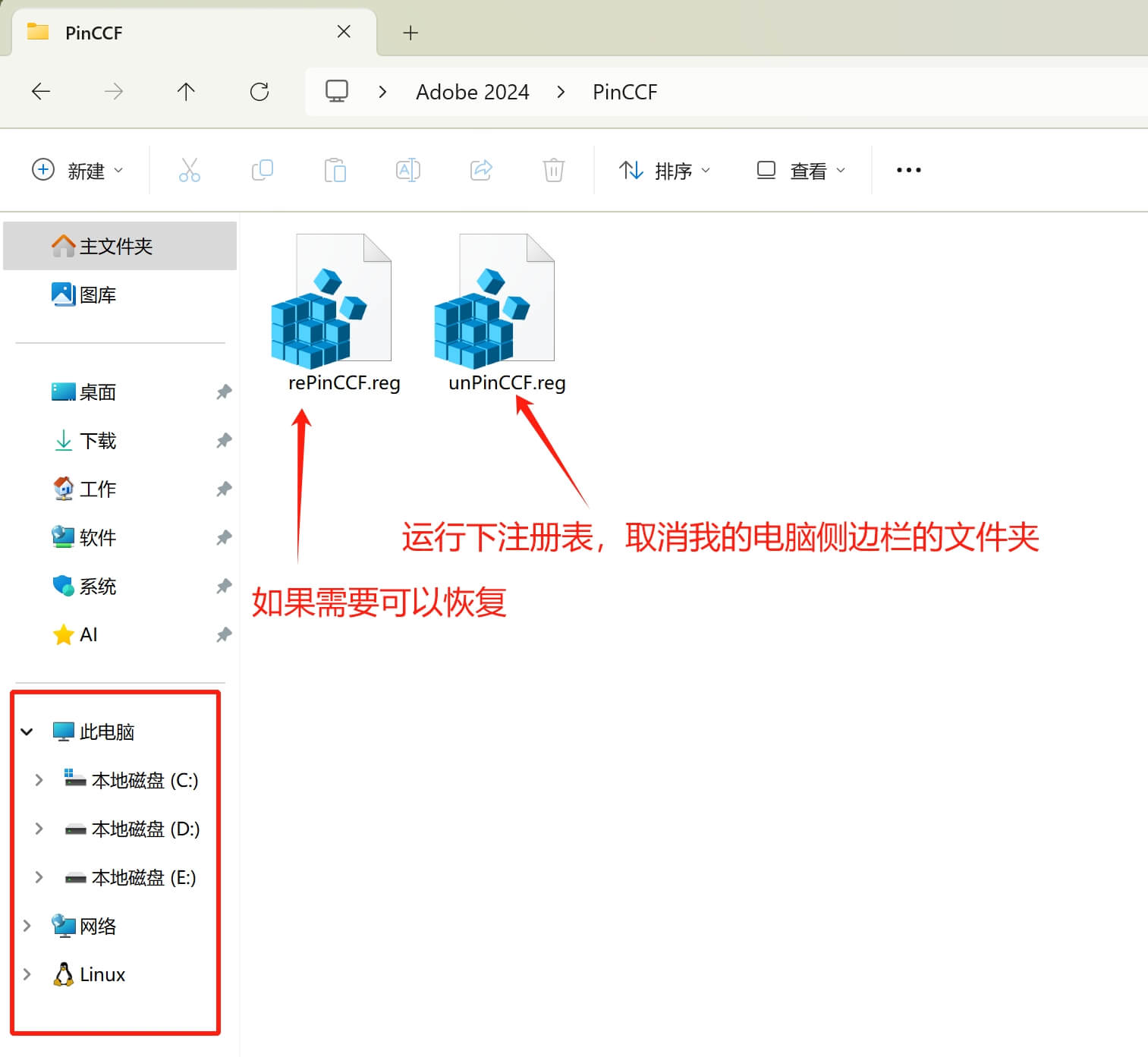
-
现一条消息,确认您要将 unPinCCF.reg 添加到注册表。单击是。
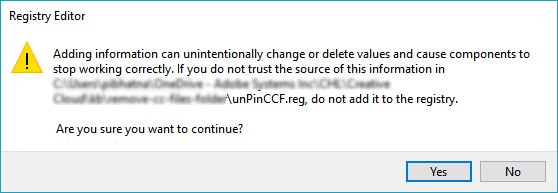
-
成功更新注册表后,您收到一条确认消息。单击确定。
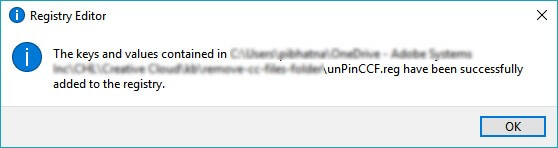
-
退出 Creative Cloud 桌面应用程序并重新启动计算机。然后再次登录。
7、AI的使用
像PhotoShop的生成式 AI 重新构想图像功能还是非常实用的,想要使用的小伙伴最好的方式就是账户加入14天团队免费试用,这个可以网上找操作教程,嫌麻烦的可以直接淘宝代处理,把你的邮箱账户给他,他帮你搞定就行了,几块钱的事!
8、下载地址
文件路径:科技美南/常用软件类/Windows软件/Adobe 2024




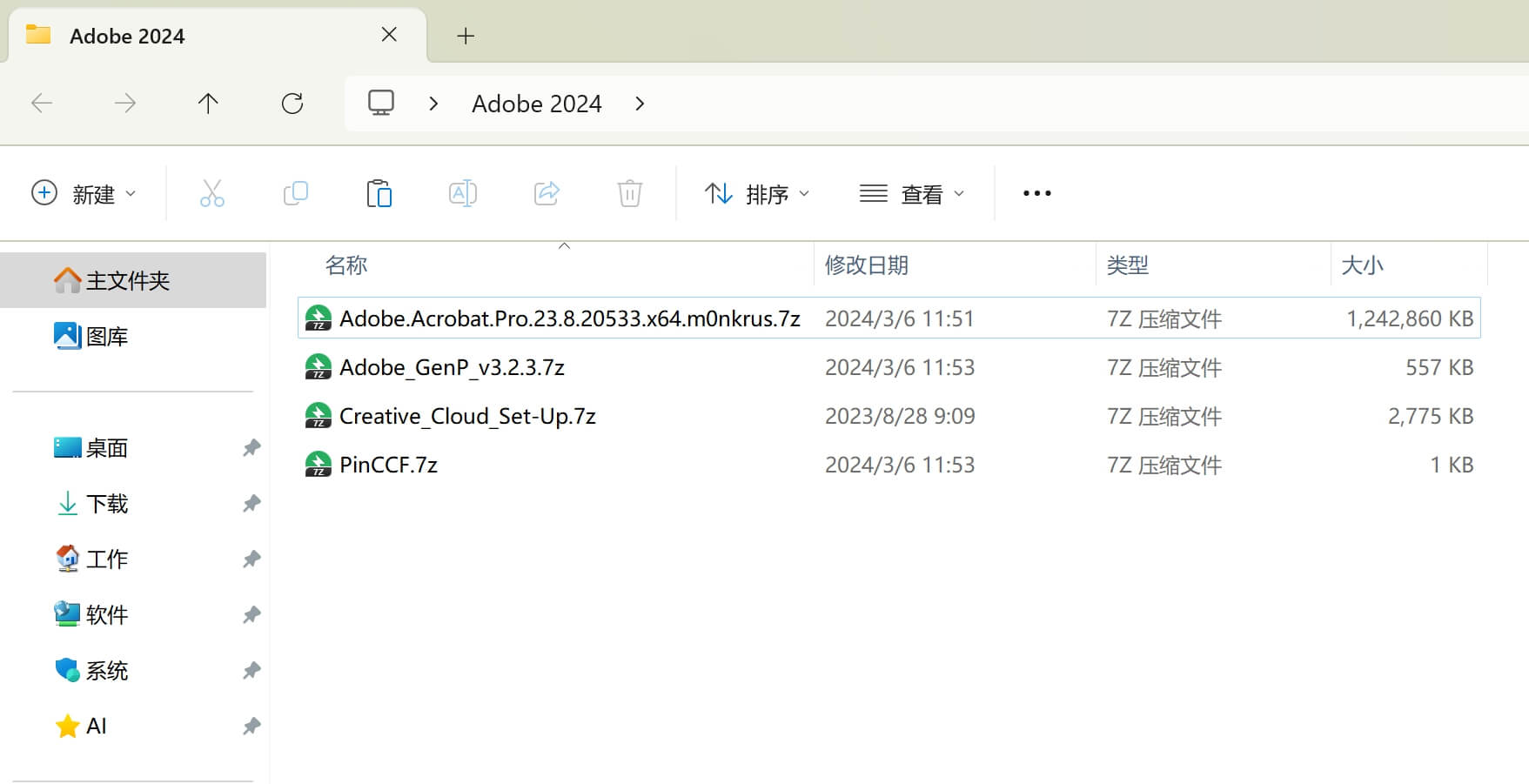
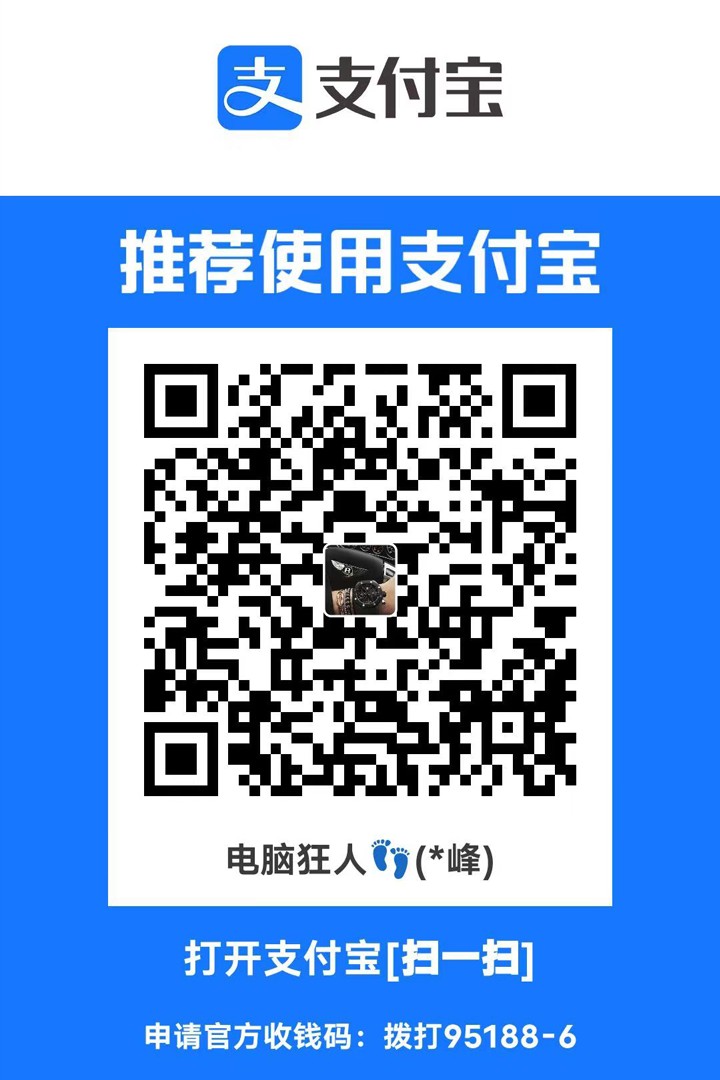
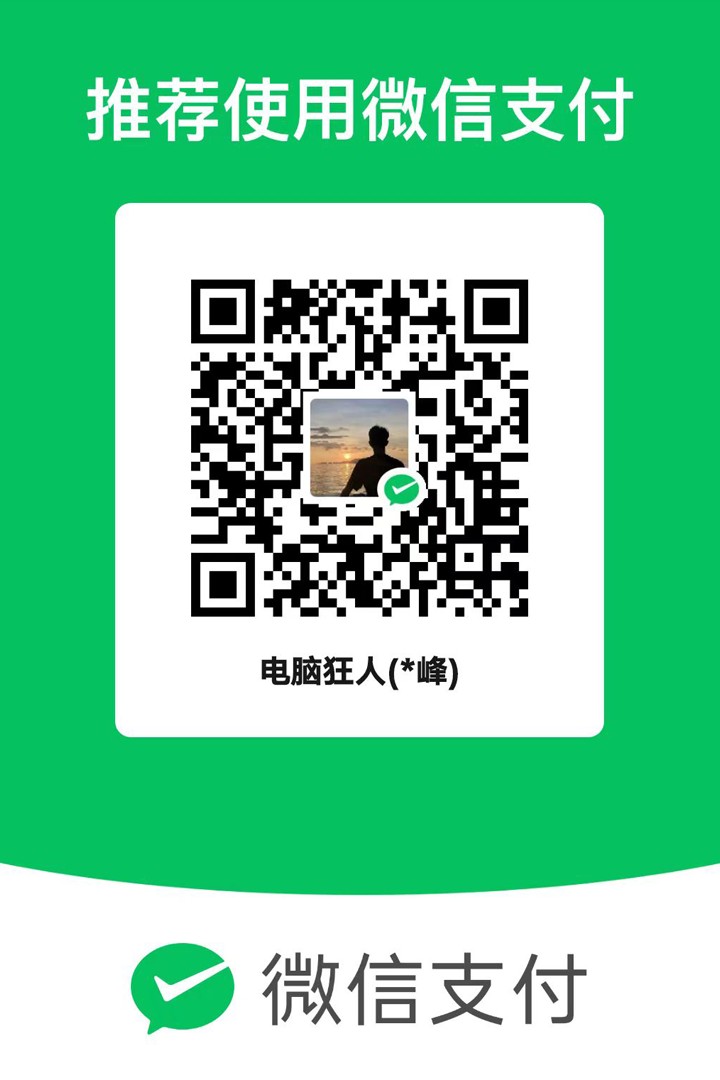
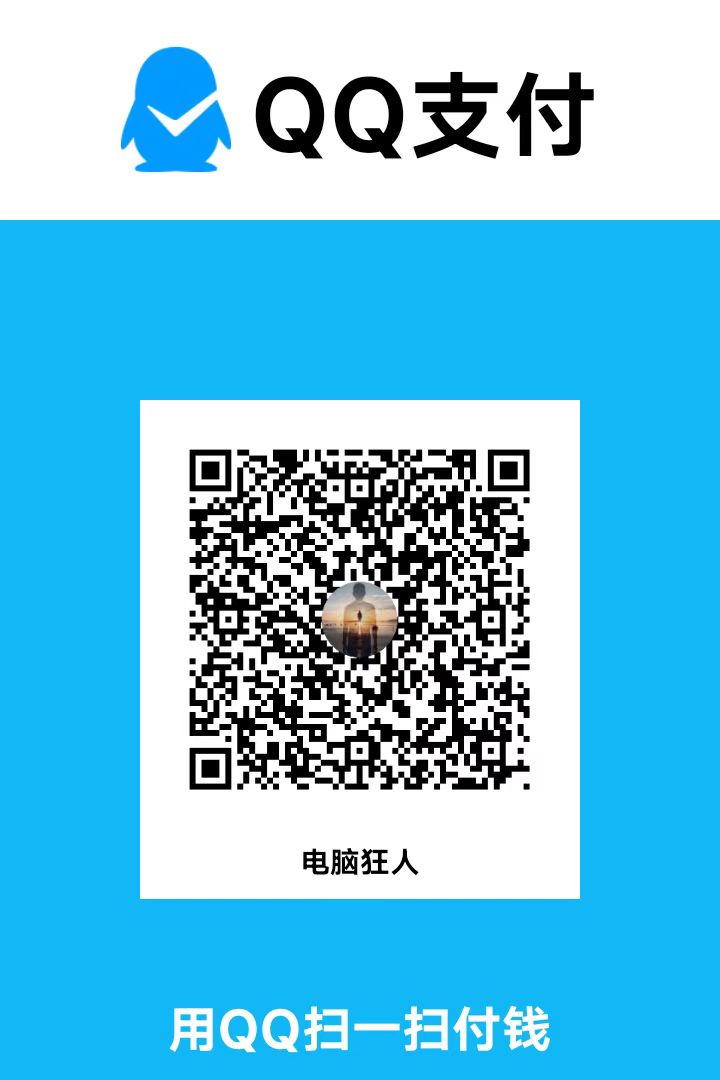
评论区